Enkel guide til, hvordan du nulstiller adgangskoden til skærmtid på iOS
Har du indstillet en Skærmtid-adgangskode til dit barn, kun for uventet at glemme den? Eller er du en bruger af en anden enhed, der har opdaget, at Skærmtid-funktionen ikke kan slås fra? I begge tilfælde kan det være utroligt frustrerende at være låst ude af dine Skærmtid-indstillinger. Mange brugere forsøger at løse problemet ved at gendanne fabriksindstillingerne, hvilket resulterer i datatab, et kompromis, der ikke er det værd. Faktisk kan du nulstille Skærmtid-adgangskoden gennem sikrere og mere effektive metoder uden at skulle slette enhedsdata eller have det originale Apple-id. Dernæst vil vi introducere dig til flere praktiske løsninger, der kan hjælpe dig med nemt at mestre. hvordan nulstiller du adgangskoden til skærmtid og genvind kontrollen over din iPhone eller iPad.
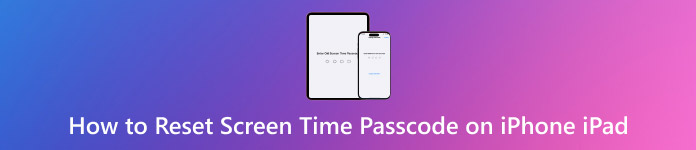
I denne artikel:
Del 1. Nulstil skærmtidsadgangskode på iPhone/iPad
Hvis du stadig kan huske den nuværende adgangskode til skærmtid, er nulstillingsprocessen faktisk meget enkel. Du kan ændre den direkte til en ny adgangskode i indstillingerne; hele processen kræver ingen yderligere værktøjer og påvirker ikke nogen data, hvilket gør det til en af de sikreste og officielt anbefalede metoder. Uanset om du bruger en iPhone eller en iPad, er trinnene næsten de samme.
Gå til Indstillinger og vælg Skærmtid.
Rul ned og vælg Skift adgangskode til skærmtid.
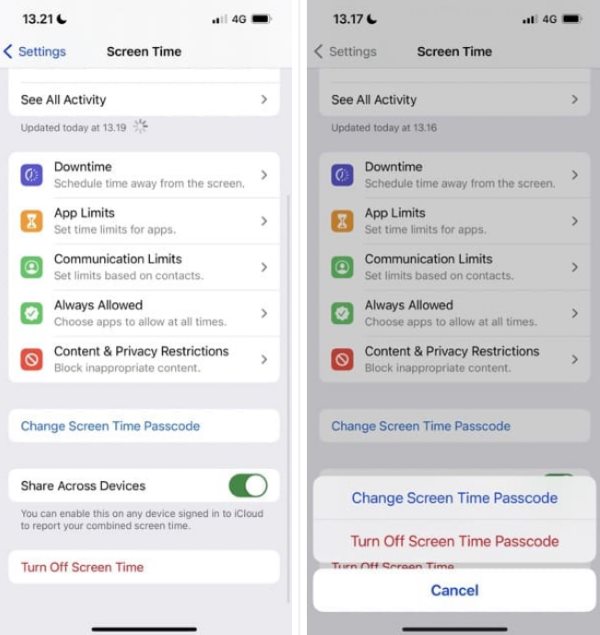
Systemet kræver, at du indtaster din nuværende adgangskode til skærmtid.
Når du har indtastet den, skal du indtaste den nye adgangskode, du vil indstille, igen for at bekræfte.
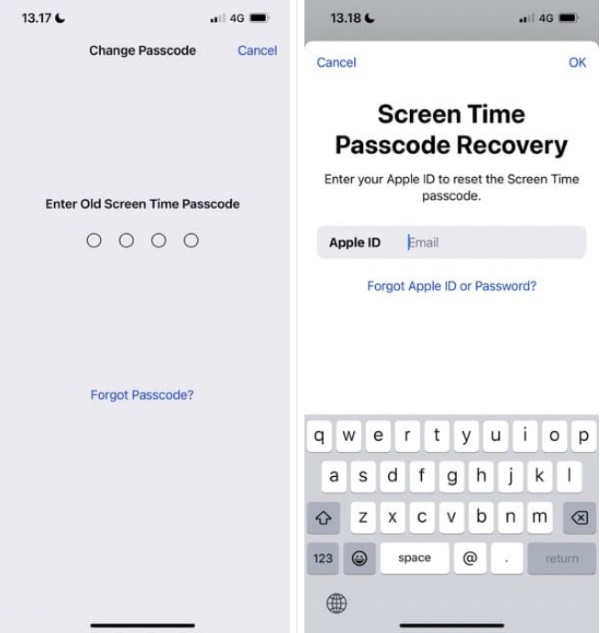
Denne metode gælder for de fleste enheder og systemversioner og er den mest direkte og effektive løsning på problemet med, hvordan man nulstiller adgangskoden til skærmtid på en iPhone eller iPad. Hvis du har glemt den gamle adgangskode, eller hvis din enhed beder dig om, at du ikke kan få adgang til indstillingerne for skærmtid, skal du se de følgende afsnit. Vi vil introducere dig til, hvordan du nulstiller adgangskoden til skærmtid uden at huske den oprindelige adgangskode eller endda have et Apple ID.
Del 2. Nulstil skærmtidsadgangskoden uden den gamle
Hvis du glemmer adgangskoden til skærmtid, kan du muligvis ikke ændre eller deaktivere indstillingerne, hvilket i høj grad kan påvirke din brugeroplevelse, især når der er indstillet tidsgrænser for børn eller dig selv. Hvis du leder efter, hvordan du nulstiller adgangskoden til skærmtid, men ikke har den gamle adgangskode, så fortvivl ikke. Her er tre mulige løsninger, der kan anvendes i forskellige situationer.
1. imyPass iPassGo
Hvis du har glemt din gamle adgangskode og ikke ønsker at bruge dit Apple ID, imyPass iPassGo er det mest anbefalede professionelle værktøj til at fjerne skærmtidsadgangskoden med et enkelt klik uden datatab.

4.000.000+ downloads
Enkel betjening og en tydelig brugerflade gør det nemt for begyndere at komme hurtigt i gang.
Ingen grund til at indtaste nogen adgangskode eller Apple ID, kompatibel med en bred vifte af enheder og systemer.
Oplåsningsprocessen sletter ikke personlige data såsom fotos, apps eller filer.
Understøtter iOS 17 og tidligere versioner med stærk kompatibilitet.
Dobbeltklik for at køre softwaren på din computer. Tilslut derefter din iPhone eller iPad til computeren med et USB-kabel, og klik derefter på Fjern skærmtid funktionsmodul.

Softwaren genkender automatisk din enhed; klik på StartFølg anvisningerne for at slukke Find min (hvis den ikke allerede er slået fra), og fortsæt derefter. Softwaren vil automatisk begynde at fjerne adgangskoden til skærmtid, og hele processen vil tage cirka 2-3 minutter.

Efter vellykket fjernelse genstarter enheden automatisk, og adgangskoden til skærmtid slettes fuldstændigt. Denne metode er især velegnet til brugere, der ønsker at vide, hvordan man nulstiller adgangskoden til skærmtid uden et Apple-id, da det i øjeblikket er den mest direkte løsning, der ikke påvirker data.
2. Brug af Apple ID (hvis aktiveret)
Hvis du tilknyttede dit Apple-id, mens du konfigurerede Skærmtid og aktiverede funktionen til gendannelse af adgangskode, kan du nulstille din adgangskode via Apples officielle kanaler.
Gå til Indstillinger > Skærmtid.
Klik Skift adgangskode til skærmtid og vælg Glemt adgangskode.
Indtast det Apple-ID og den adgangskode, du tilknyttede, da du konfigurerede det.
Når du har bekræftet din identitet, kan du indstille en ny adgangskode til Skærmtid.
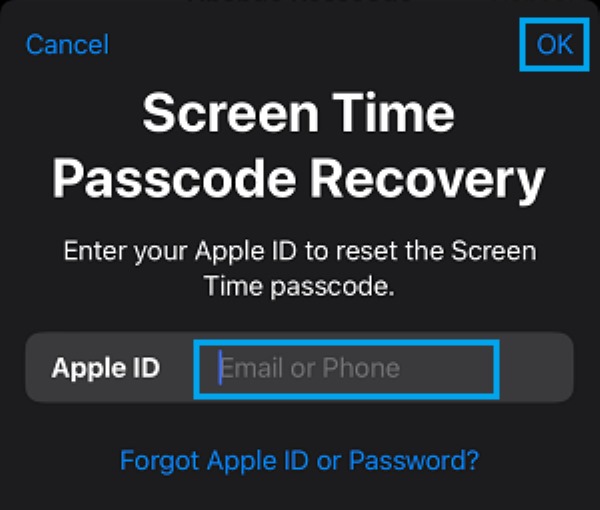
Denne metode er sikker, risikofri og anvendelig på de fleste iOS-enheder. Hvis du leder efter, hvordan du nulstiller adgangskoden til skærmtid på en iPhone og husker dit Apple ID, er dette den officielle metode, der anbefales mest.
3. Uden Apple ID (fuld nulstilling kræves)
Forestil dig, at du har glemt adgangskoden til Skærmtid og ikke kan bruge dit Apple-ID til at gendanne den. I så fald er den eneste officielle løsning at slette enheden og konfigurere den igen, hvilket normalt gælder for enheder med iCloud-lås aktiveret.
Åbn iTunes eller Finder på din computer.
Tilslut din enhed til computeren, og skift til gendannelsestilstand (afhængigt af den specifikke model):
• iPhone 8 og nyere: Tryk hurtigt på lydstyrke op knappen og derefter lydstyrke ned -knappen, og tryk derefter på sideknappen og hold den nede, indtil gendannelsesskærmen vises.
• iPhone 7/7 Plus: Tryk og hold nede lydstyrke ned og strøm knapper samtidigt.
• iPhone 6s eller tidligere: Tryk på hjem-knappen og tænd/sluk-knappen samtidig, og hold dem nede.
På computeren skal du vælge Gendan i stedet for Opdatering; alle indstillinger på enheden slettes, inklusive adgangskoden til skærmtid.
Efter genstart kan du vælge Opsæt som ny iPhone for at omgå den gamle adgangskode helt.
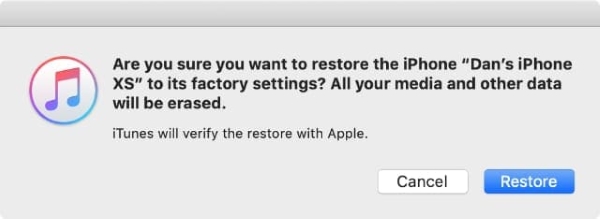
Selvom denne metode er effektiv, vil enhedens data blive slettet. Det anbefales at sikkerhedskopiere dataene på forhånd, så de kan gendannet fra iCloud-sikkerhedskopienDette gælder i ekstreme situationer, hvor du har brug for at nulstille en adgangskode til skærmtid uden et Apple-id.
Del 3. Fejlfinding af almindelige problemer
Mange brugere støder på uventede problemer, når de forsøger at nulstille adgangskoden til Skærmtid, f.eks. at muligheden "Glemt adgangskode" ikke vises, Apple ID ikke kan bekræftes, og at adgangskoden forbliver gyldig efter fjernelse. Dette afsnit hjælper dig med at fejlfinde disse almindelige hindringer én efter én for at sikre, at hele processen gennemføres problemfrit.
"Glemt adgangskode?" Valgmuligheden vises ikke
Nogle brugere har glemt deres adgangskode. Knappen vises ikke i indstillingsgrænsefladen, når de forsøger at nulstille deres adgangskode via Apple ID. Denne situation opstår typisk fordi:
• Adgangskoden til skærmtid blev indstillet uden at være knyttet til et Apple-id.
• iOS-versionen er forældet og understøtter ikke funktioner til gendannelse af adgangskode.
• Enheden er i børneenhedstilstand og kan ikke skift forældrekontrol på iPhone.
Løsninger:
• Sørg for, at systemet er opdateret til iOS 13.4 eller nyere.
• Gå til Indstillinger > Apple-id > Skærmtid for at bekræfte linkstatus.
• Hvis det stadig ikke virker, kan du bruge imyPass iPassGo til at fjerne adgangskodebegrænsningerne med magt, hvilket også er en almindelig metode til at nulstille adgangskoden til skærmtid.
Apple ID virker ikke ved nulstilling
Har du allerede set Glemt adgangskode? Mulighed, men du modtager en meddelelse om en bekræftelsesfejl, når du har indtastet dit Apple-id. Det kan skyldes flere årsager:
• Apple-ID'et blev indtastet forkert eller stemmer ikke overens med det ID, der blev brugt under opsætningen.
• Et ustabilt netværk forårsager godkendelsesfejl.
• Apples servere er midlertidigt utilgængelige.
Løsninger:
• Tjek om du bruger det originale Apple ID, der er knyttet til enheden.
• Skift Wi-Fi-netværk, eller prøv igen senere.
• Log ind på den officielle Apple ID-hjemmeside (appleid.apple.com) for at bekræfte kontostatus.
Adgangskoden er stadig aktiv efter nulstilling
Nogle gange gennemfører brugerne nulstillingsprocessen og rydder endda enheden via gendannelsestilstand, men efter at have konfigureret enheden igen, findes adgangskoden til skærmtid stadig. Dette skyldes normalt:
• iCloud-indstillingerne blev ikke helt slettet, og systemet gendannede automatisk de oprindelige indstillinger.
• Oplysningerne om skærmtid blev gendannet fra iCloud-sikkerhedskopien.
Løsninger:
• Når du gendanner enheden, skal du vælge Opsæt som en ny iPhone/iPad, men gendan ikke fra iCloud-sikkerhedskopien.
• Hvis du skal bruge en sikkerhedskopi, skal du gå til indstillinger umiddelbart efter gendannelsen for at slette eller ændre adgangskoden.
• Det anbefales at bruge tredjepartsværktøjer til grundig rydning for at undgå, at konfigurationsfiler automatisk gendannes.
Konklusion
Det er ikke noget stort problem at glemme adgangskoden til skærmtid. Uanset om du vil lære det hvordan nulstiller man adgangskoden til skærmtid på en iPhone eller iPad, eller hvis du ikke har et Apple ID, tilbyder denne guide klare og effektive løsninger. Hvis du har brug for at fjerne adgangskoden hurtigt og sikkert, imyPass iPassGo er det mest anbefalede værktøj. Det er nemt at bruge og kan nemt låse enheden op uden den gamle adgangskode.
Hot løsninger
-
Lås iOS op
- Gennemgang af de gratis iCloud Unlock Services
- Omgå iCloud-aktivering med IMEI
- Fjern Mosyle MDM fra iPhone og iPad
- Fjern support.apple.com/iphone/adgangskode
- Anmeldelse af Checkra1n iCloud Bypass
- Omgå adgangskoden til iPhone-låseskærmen
- Sådan Jailbreak iPhone
- Lås iPhone op uden computer
- Omgå iPhone låst til ejer
- Fabriksindstil iPhone uden Apple ID-adgangskode
-
iOS-tip
-
Lås Android op
-
Windows-adgangskode

